Aantal met OF-logica voor meerdere criteria in Excel
Normaal gesproken kun je de functie AANTAL.ALS gebruiken om cellen te tellen op basis van één of meer voorwaarden met EN-logica in Excel. Heb je ooit een situatie meegemaakt waarin je meer dan één waarde moet tellen uit één kolom of een bereik van cellen? Dit betekent dat je telt met meerdere voorwaarden en OF-logica. In dit geval kun je de functies SOM en AANTAL.ALS samen gebruiken, of de functie SOMPRODUCT gebruiken.

Cellen tellen met OF-voorwaarden in Excel
Bijvoorbeeld, ik heb een bereik aan gegevens zoals in onderstaande schermafbeelding weergegeven, nu wil ik het aantal producten tellen dat “Potlood” of “Liniaal” is. Hier zal ik twee formules bespreken om deze taak in Excel op te lossen.

Cellen tellen met OF-voorwaarden door gebruik te maken van SOM en AANTAL.ALS-functies
In Excel, om te tellen met meerdere OF-voorwaarden, kun je de functies SOM en AANTAL.ALS gebruiken met een arrayconstante. De algemene syntaxis is:
- bereik: Het gegevensbereik bevat de criteria waarop je cellen telt;
- criterium1, criterium2, criterium3…: De voorwaarden waarop je cellen wilt tellen.
Om het aantal producten te tellen die “Potlood” of “Liniaal” zijn, kopieer of voer de onderstaande formule in een lege cel in, en druk vervolgens op de Enter-toets om het resultaat te krijgen:
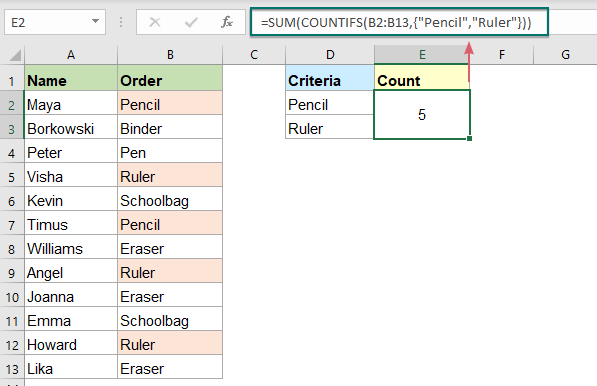
Uitleg van de formule:
=SOM(AANTAL.ALS(B2:B13,{"Potlood","Liniaal"}))
- {"Potlood","Liniaal"}: Eerst verpak je alle voorwaarden in een arrayconstante zoals deze: {"Potlood","Liniaal"}, scheiden de items met komma’s.
- AANTAL.ALS(B2:B13,{"Potlood","Liniaal"}): Deze AANTAL.ALS-functie krijgt individuele aantallen voor “Potlood” en “Liniaal”, en je krijgt het resultaat als volgt: {2,3}.
- SOM(AANTAL.ALS(B2:B13,{"Potlood","Liniaal"}))=SOM({2,3}): Tenslotte somt deze SOM-functie alle items in de array op en geeft het resultaat: 5.
Tips: Je kunt ook celverwijzingen gebruiken voor criteria, pas de onderstaande arrayformule toe, en druk vervolgens op Ctrl + Shift + Enter toetsen tegelijkertijd om het juiste resultaat te krijgen:
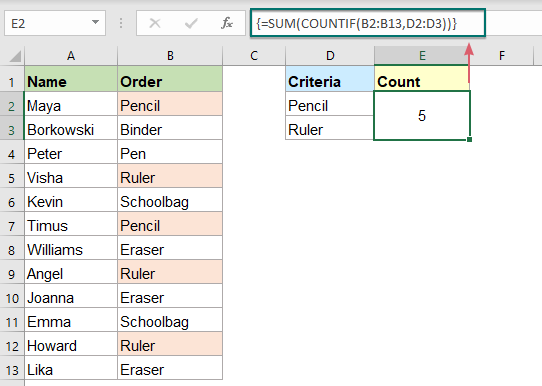
Cellen tellen met OF-voorwaarden door gebruik te maken van de SOMPRODUCT-functie
Hier is een andere formule die is gemaakt met de SOMPRODUCT-functie die kan helpen om cellen te tellen met OF-logica. De algemene syntaxis is:
- bereik: Het gegevensbereik bevat de criteria waarop je cellen telt;
- criterium1, criterium2, criterium3…: De voorwaarden waarop je cellen wilt tellen.
Kopieer of voer de volgende formule in een lege cel in, en druk op de Enter-toets om het resultaat te krijgen:
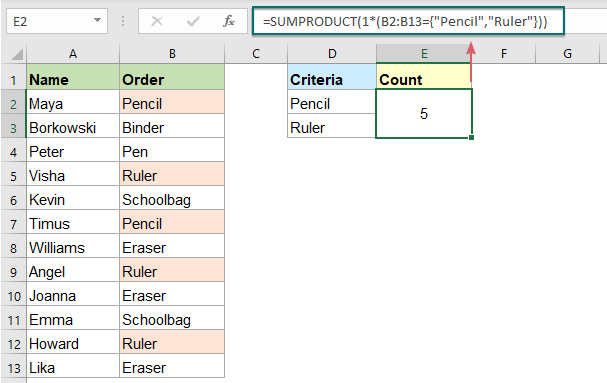
Uitleg van de formule:
=SOMPRODUCT(1*(B2:B13={"Potlood","Liniaal"}))
- B2:B13={"Potlood","Liniaal"}: Deze expressie vergelijkt elk criterium “Potlood”, “Liniaal” met celbereik B2:B13. Als het criterium wordt voldaan, retourneert het WAAR, anders wordt ONWAAR weergegeven, je krijgt het resultaat als volgt: {WAAR,ONWAAR;ONWAAR,ONWAAR;ONWAAR,ONWAAR;ONWAAR,WAAR;ONWAAR,ONWAAR;WAAR,ONWAAR;ONWAAR,ONWAAR;ONWAAR,WAAR;ONWAAR,ONWAAR;ONWAAR,ONWAAR;ONWAAR,WAAR;ONWAAR,ONWAAR}.
- 1*(B2:B13={"Potlood","Liniaal"}): Vermenigvuldiging converteert de logische waarden – WAAR en ONWAAR naar 1 en 0, dus het krijgt het resultaat als volgt: {1,0;0,0;0,0;0,1;0,0;1,0;0,0;0,1;0,0;0,0;0,1;0,0}.
- SOMPRODUCT(1*(B2:B13={"Potlood","Liniaal"}))= SOMPRODUCT({1,0;0,0;0,0;0,1;0,0;1,0;0,0;0,1;0,0;0,0;0,1;0,0}): Tenslotte somt de SOMPRODUCT-functie alle getallen in de array op om het resultaat te krijgen: 5.
Cellen tellen met meerdere sets OF-voorwaarden in Excel
Soms moet je mogelijk de cellen tellen met twee of meer sets OF-voorwaarden, in dit geval kun je zowel SOM en AANTAL.ALS met een arrayconstante gebruiken of SOMPRODUCT met ISGETAL MATCH-functies.
Cellen tellen met twee sets OF-voorwaarden door gebruik te maken van SOM en AANTAL.ALS-functies
Om alleen met twee sets OF-criteria om te gaan, hoef je alleen maar een andere arrayconstante toe te voegen aan de AANTAL.ALS-formule.
Bijvoorbeeld, ik heb het gegevensbereik zoals hieronder afgebeeld, nu wil ik de mensen tellen die “Potlood” of “Liniaal” besteld hebben en het Bedrag is ofwel <100 of >200.

Voer de volgende formule in een cel in, of kopieer deze, en druk vervolgens op de Enter-toets om het resultaat te krijgen, zie schermafbeelding:
Opmerking: In de formule moet je een puntkomma gebruiken voor de tweede arrayconstante, wat een verticale array creëert.

Cellen tellen met meerdere sets OF-voorwaarden door gebruik te maken van de SOMPRODUCT-functie
De bovenstaande formule werkt alleen voor twee sets OF-criteria, als je moet tellen met meer criteria, kan een complexe SOMPRODUCT-formule samen met ISGETAL MATCH-functies je helpen.
Neem de onderstaande gegevens als voorbeeld, om de mensen te tellen die “Potlood” of “Liniaal” besteld hebben en de Status is ofwel “Geleverd” of “Onderweg” en ondertekend door “Bob” of “Eko”, moet je een complexe formule toepassen.

Kopieer of voer de onderstaande formule in een lege cel in, en druk vervolgens op de Enter-toets om de berekening te krijgen, zie schermafbeelding:

Uitleg van de formule:
=SOMPRODUCT(ISGETAL(MATCH(B2:B13,{"Potlood","Liniaal"},0))*ISGETAL(MATCH(C2:C13,{"Geleverd","Onderweg"},0))*ISGETAL(MATCH(D2:D13,{"Bob","Eko"},0)))
ISGETAL(MATCH(B2:B13,{"Potlood","Liniaal"},0)):
- MATCH(B2:B13,{"Potlood","Liniaal"},0): Deze MATCH-functie wordt gebruikt om elke cel in bereik B2:B13 te vergelijken met de bijbehorende arrayconstante. Als er een overeenkomst wordt gevonden, retourneert het de relatieve positie van de waarde in de array, anders wordt een foutwaarde weergegeven. Dus krijg je de arraylijst als volgt: {1;#N/B;#N/B;2;#N/B;1;#N/B;2;1;#N/B;2;#N/B}.
- ISGETAL(MATCH(B2:B13,{"Potlood","Liniaal"},0))= ISGETAL({1;#N/B;#N/B;2;#N/B;1;#N/B;2;1;#N/B;2;#N/B}): De ISGETAL-functie converteert de getallen naar WAARs en foutwaarden naar ONWAARs als volgt: {WAAR;ONWAAR;ONWAAR;WAAR;ONWAAR;WAAR;ONWAAR;WAAR;WAAR;ONWAAR;WAAR;ONWAAR}.
De bovenstaande logica kan ook worden toegepast op de tweede en derde ISGETAL-expressies.
SOMPRODUCT(ISGETAL(MATCH(B2:B13,{"Potlood","Liniaal"},0))*ISGETAL(MATCH(C2:C13,{"Geleverd","Onderweg"},0))*ISGETAL(MATCH(D2:D13,{"Bob","Eko"},0))):
- Vervolgens worden deze drie arrays vermenigvuldigd binnen SOMPRODUCT, wat automatisch WAAR en ONWAAR-waarden converteert naar 1-en en 0-en als onderdeel van de wiskundige bewerking zoals dit: SOMPRODUCT({1;0;0;1;0;1;0;1;1;0;1;0}*{1;1;0;0;1;1;0;1;1;0;1;1} *{1;0;0;0;0;0;0;1;0;0;1;0})=SOMPRODUCT({1;0;0;0;0;0;0;1;0;0;1;0}).
- Tenslotte somt de SOMPRODUCT-functie alle getallen in de array op om het resultaat te krijgen: 3.
Gerelateerde functies gebruikt:
- SOM:
- De Excel SOM-functie retourneert de som van de meegeleverde waarden.
- AANTAL.ALS:
- De AANTAL.ALS-functie is een statistische functie in Excel die wordt gebruikt om het aantal cellen te tellen dat aan een criterium voldoet.
- SOMPRODUCT:
- De SOMPRODUCT-functie kan worden gebruikt om twee of meer kolommen of arrays met elkaar te vermenigvuldigen, en vervolgens de som van de producten te krijgen.
- ISGETAL:
- De Excel ISGETAL-functie retourneert WAAR wanneer een cel een getal bevat, en ONWAAR indien niet.
- MATCH:
- De Microsoft Excel MATCH-functie zoekt naar een specifieke waarde in een bereik van cellen, en retourneert de relatieve positie van deze waarde.
Meer artikelen:
- Unieke numerieke waarden tellen op basis van criteria
- In een Excel-werkblad kun je te maken krijgen met het probleem om het aantal unieke numerieke waarden te tellen op basis van een specifieke voorwaarde. Bijvoorbeeld, hoe tel ik de unieke hoeveelheidwaarden van het product “T-shirt” uit het rapport zoals in onderstaande schermafbeelding weergegeven? In dit artikel zal ik enkele formules laten zien om deze taak in Excel te bereiken.
- Cellen tellen die overeenkomen met twee of meer criteria
- In Excel, om het aantal cellen te tellen op basis van twee of meerdere criteria, kan de functie AANTAL.MEERVOUDIG je helpen om deze taak snel en gemakkelijk op te lossen.
- Aantal rijen tellen met meerdere OF-criteria
- Om het aantal rijen te tellen met meerdere criteria in verschillende kolommen, met OF-logica, kan de SOMPRODUCT-functie je helpen. Bijvoorbeeld, ik heb een productrapport zoals hieronder afgebeeld, nu wil ik de rijen tellen waar het product “T-shirt” is of de kleur “Zwart”. Hoe pak je deze taak aan in Excel?
De Beste Office Productiviteitstools
Kutools voor Excel - Helpt U Om Uit Te Blinken Tussen de Menigte
Kutools voor Excel Beschikt Over Meer Dan 300 Functies, Waardoor Wat U Nodig Hebt Maar Een Klik Verwijderd Is...
Office Tab - Schakel Tabbladgestuurd Lezen en Bewerken in Microsoft Office (inclusief Excel)
- Eén seconde om te schakelen tussen tientallen open documenten!
- Verminder honderden muisklikken voor u elke dag, zeg vaarwel tegen muisarm.
- Verhoogt uw productiviteit met 50% bij het bekijken en bewerken van meerdere documenten.
- Brengt Efficiënte Tabs naar Office (inclusief Excel), Net Als Chrome, Edge en Firefox.